Preverjanje uporabniškega dostopa do vrstice
Da bi uporabnik izvedel dejanje v vrstici, mora imeti zahtevano pravico, ki mu je dodeljena z varnostno vlogo, ali pa mora biti član ekipe, ki ima varnostno vlogo z dodeljenimi pravicami.
Pred izvedbo dejanja v vrstici sistem preveri vaše pravice. Če je preverjanje pravic uspešno opravljeno, sistem izvede preverjanje dostopa. Preverjanje dostopa preveri, ali imate zahtevane pravice za izvedbo dejanj v vrstici, kot so »Beri«, »Piši«, »Ustvari«, »Izbriši«, »Priloži«, »Dodaj«, »Deli z drugimi« in »Dodeli«.
Pravice za dostop za izvedbo dejanja v vrstici lahko dobite z lastništvom, prek dostopa z vlogo, skupnega dostopa ali hierarhičnega dostopa.
| Vrsta dostopa | Opis |
|---|---|
| Lastništvo | Uporabnik je lastnik vrstice ali pa pripada ekipi, ki je lastnica vrstice. |
| Dostop z vlogo | Uporabnik ima dostop do izvedbe dejanja v vrstici zaradi varnostne vloge. |
| Skupni dostop | Uporabnik z ustreznimi pravicami vrstico deli z drugim uporabnikom, ekipo ali organizacijo. |
| Hierarhični dostop | Hierarhični dostop je mogoč samo, če je vklopljeno hierarhično upravljanje varnosti za organizacijo in tabelo. Uporabnik mora biti tudi upravitelj. |
Za več informacij o delovanju pravic in preverjanju dostopa kliknite Kako se določa dostop do vrstice.
Izberite vrstico, nato pa v ukazni vrstici izberite Uredi.
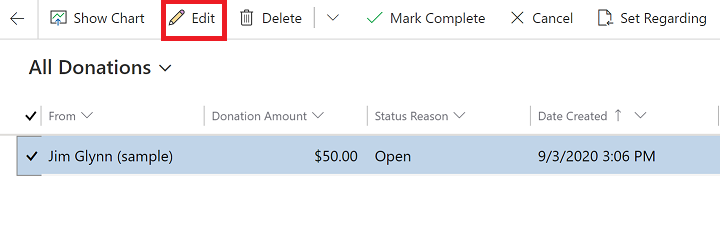
V odprti vrstici izberite Preveri dostop v ukazni vrstici.
Pogovorno okno Preveri dostop se pojavi in prikažejo vaši podatki o dostopu.
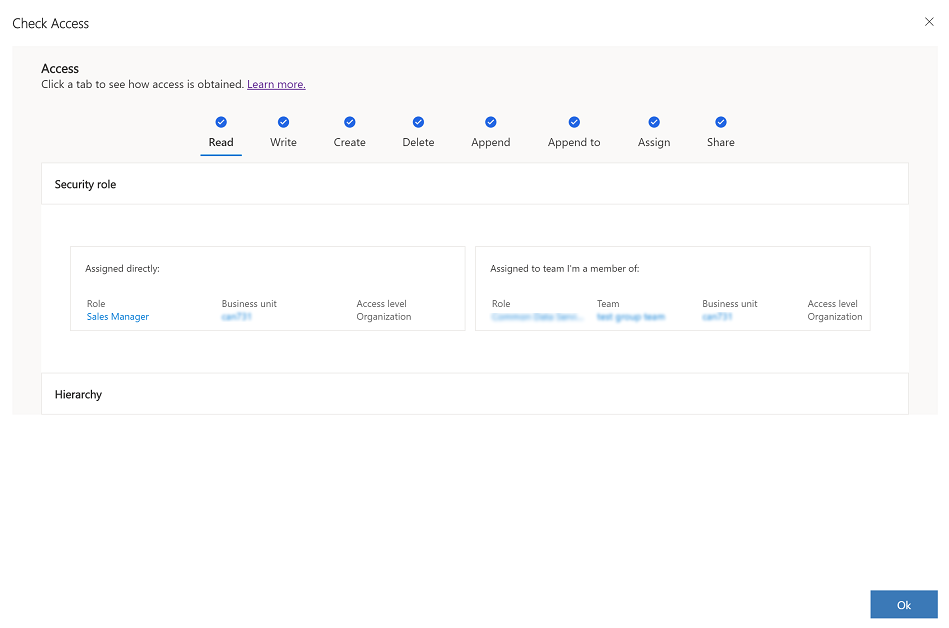
Če nimate zahtevanega dostopa, se obrnite na skrbnika. Samo skrbnik lahko ureja vašo varnostno vlogo in pravice. Če želite poiskati skrbnika, pojdite na razdelek Poiščite skrbnika ali osebo za podporo.
Če ste skrbnik, lahko preverite dostop drugih uporabnikov do vrstice.
Odprite vrstico in izberite Preveri dostop v ukazni vrstici.
V polju Iskanje uporabnikov izberite ali vnesite uporabniško ime za iskanje uporabnika.
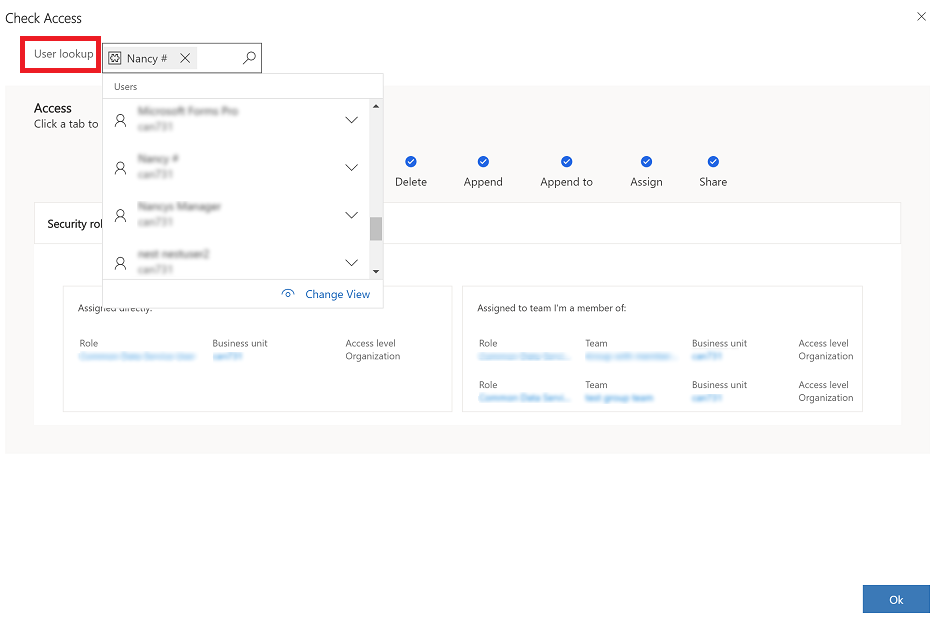
Pogovorno okno Preveri dostop se pojavi in prikažejo uporabniški podatki o dostopu.
Prikažejo se privilegiji zapisa uporabnika. Uporabnikove pravice so Da ali Ne. Rezultat prikazuje prazno stran, ko uporabnik nima privilegija Branje .
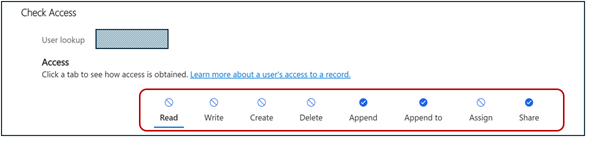
Za privilegije Da jih lahko izberete, da vidite, ali so bili privilegiji podeljeni iz varnostna vloga ali iz zapisa, ki je v skupni rabi z uporabnikom. Ogledate si lahko Raven dostopa privilegija dodeljenega varnostna vloga.
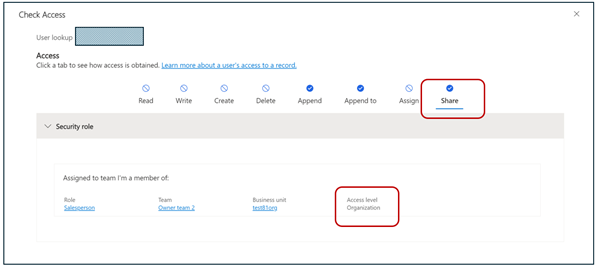
Skrbnik, lastnik zapisa ali uporabniki, ki imajo dostop do vrstice, lahko delijo vrstico z drugimi uporabniki za sodelovanje.
Če želite videti, kdo ima dostop do vrstice in njihovo ustrezno raven dostopa, izvedite naslednje korake.
Opomba
Za vsako okolje obstajata dve nastavitvi baze podatkov, ki omogočata funkcijo Kdo ima dostop . Sistemski skrbniki lahko namestijo OrganizationSettingsEditor orodje in nastavijo naslednje možnosti na true:
- IsAccessCheckerAllUsersEnabled: To omogoča skrbniku, da vidi, kdo ima dostop do vrstice.
- IsAccessCheckerNonAdminAllUsersEnabled: To omogoča skrbniku, lastniku zapisa in uporabnikom, ki imajo dostop do vrstice, da vidijo, kdo ima dostop.
Izberite vrstico, nato pa v ukazni vrstici izberite Uredi.
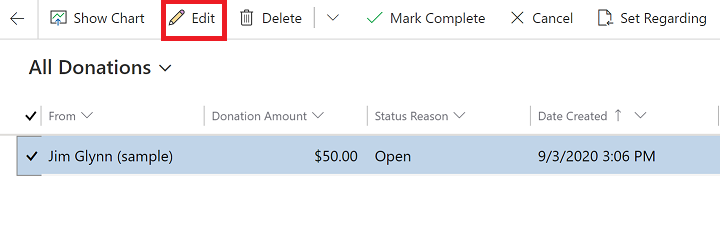
V ukazni vrstici izberite Preveri dostop .
V oknu Preveri dostop izberite Kdo ima dostop.
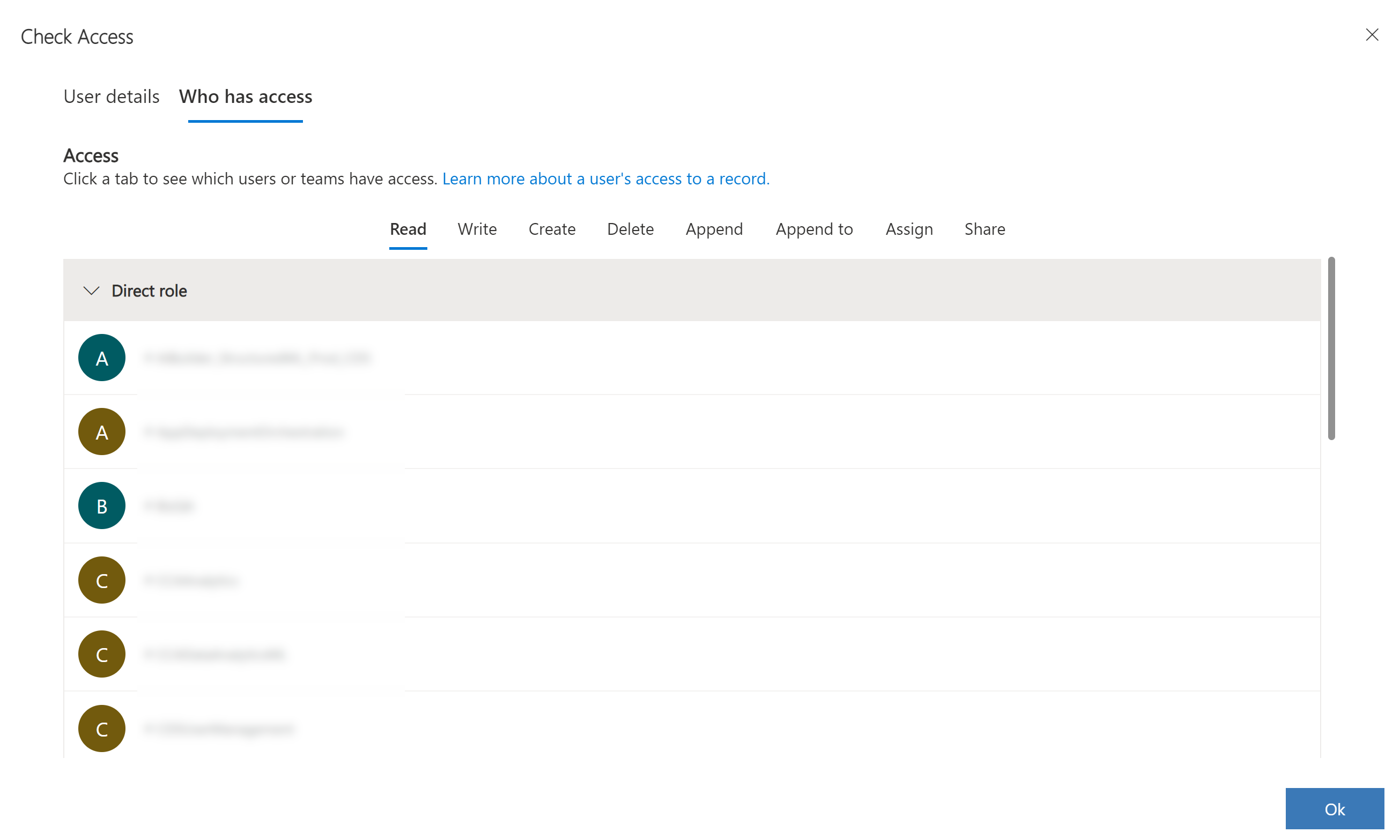
Opomba
Seznam upraviteljev iz herarhije in varnosti položaja ni prikazan pod Kdo ima dostop ker je ta seznam lahko dolg.
Opomba
Ali nam lahko poveste, kateri je vaš prednostni jezik za dokumentacijo? Izpolnite kratko anketo. (upoštevajte, da je v angleščini)
Z anketo boste porabili približno sedem minut. Ne zbiramo nobenih osebnih podatkov (izjava o zasebnosti).